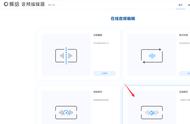2、 在“播放”选项卡界面,就会显示“未安装音频设备”,在此处右键。在弹出的右键菜单中选择“显示禁用设备”

3、 然后,电脑就会出现“扬声器”和“耳机”选项,这时要在“扬声器”上右键,然后点击菜单中的“启用”

4、 最后,用以上同样的方法,把耳机也“启用”,最后点“确定”保存设置,回到任务栏,就会发现音量图标上没有红叉了,声音也有了
原因三:电脑服务功能出错!解决方案:1、 我们打开电脑音量出现没有音频设备的提示,首先点击“开始”菜单选择“运行”,在运行中输入“services.msc”

2、 在服务本地右侧找到Windows Audio这个栏目